Dostawcy
Dostawcy, a zatem firmy dostarczające produkty do Twojego sklepu, są możliwi do dodania z poziomu zakładki Dostawcy w dziale Marki & Dostawcy. Tak naprawdę jednak dodanie dostawcy jest opcjonalne – zwłaszcza że marki często pełnią ich role. Jeżeli jednak dostawcą konkretnej marki nie jest firma odpowiedzialna za nią (ale na przykład hurtownik), możesz zapisać go właśnie w tym miejscu.
Podobnie jak w przypadku marki, tak i dostawców są w stanie zobaczyć Twoi klienci. Wyświetlą przy tym wszystkie dostarczane przez nich produkty. Dostawcy nie posiadają jednak osobnego modułu adresów. Wszelkie informacje na ich temat znajdują się więc w jednym miejscu.
Warto wiedzieć. Moduł dostawców jesteś w stanie wyłączyć w ustawieniach swojego sklepu. Aby to zrobić, otwórz zakładkę menu Preferencje, a następnie przejdź do działu Ogólne. Możesz też kliknąć komunikat informacyjny w dziale Marki & Dostawcy. W parametrach przestaw opcję Wyświetlaj dostawców.
Na stronie głównej zakładki dostawcy, w sekcji Dostawcy, znajdziesz listę aktualnie dodanych firm. Z jej poziomu możesz wyłączyć lub włączyć wyświetlanie konkretnej firmy (odznaczając lub zaznaczając przełącznik w kolumnie Włączony). Jesteś też w stanie podejrzeć wszystkie produkty dostawcy (ikonka lupy) lub edytować / usunąć dostawcę. To wszystko zrobisz z poziomu kolumny Akcje.
Dodawanie nowego dostawcy
Aby dodać nowego dostawcę, na stronie głównej działu kliknij przycisk Dodaj nowego dostawce. Pojawi się formularz z polami do wypełnienia.
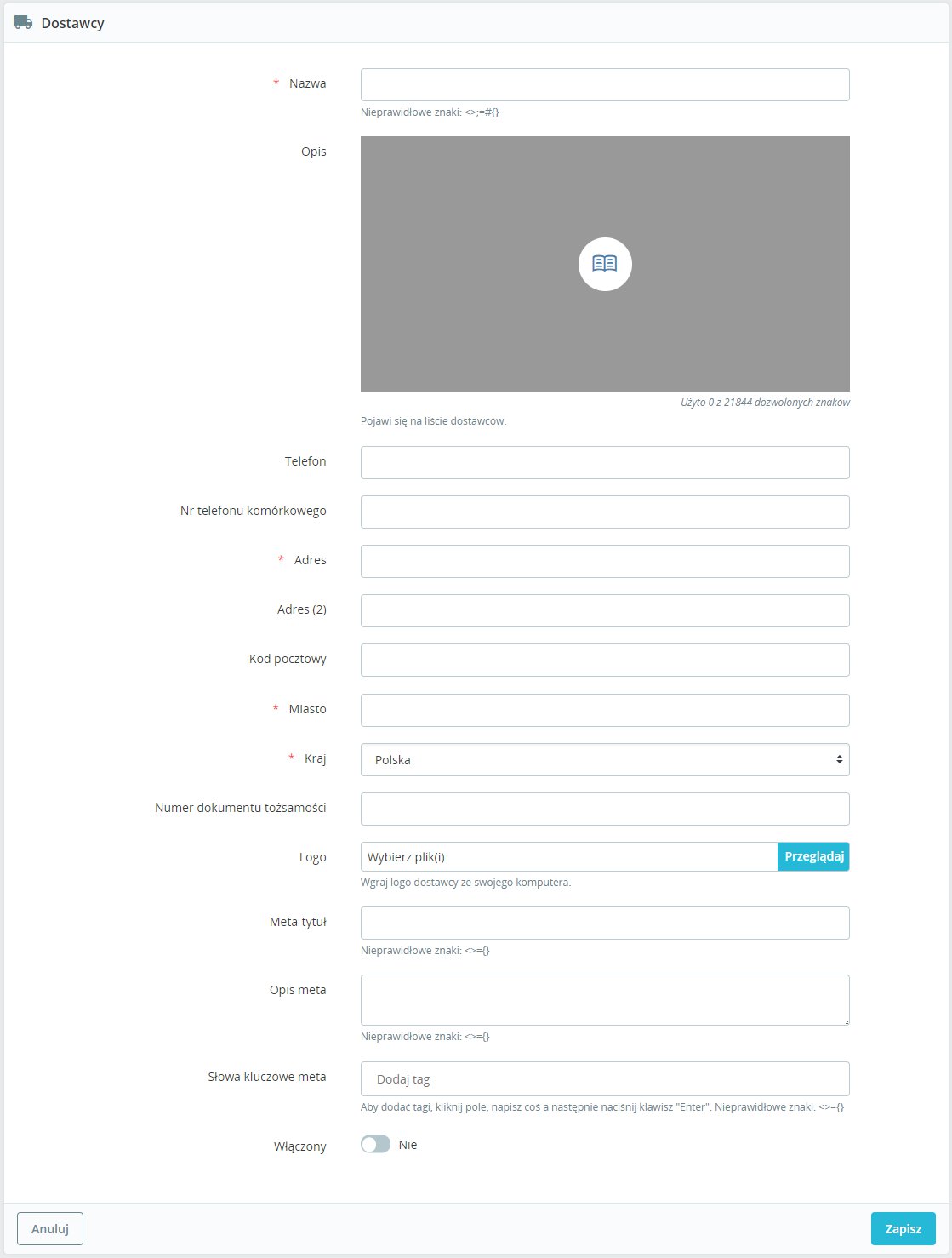
- Nazwa. W tym polu wprowadź nazwę dostawcy. Zadbaj o to, by nie popełnić przy tym błędu.
- Opis. Tutaj wprowadzisz opis. Im dłuższy i lepiej zoptymalizowany, tym lepiej. Opis ma duży wpływ na pozycjonowanie sklepu internetowego, ale też na atrakcyjność sklepu względem jego odbiorcy. Pojawi się on na podstronie konkretnego dostawcy. Ta dostępna będzie między innymi z poziomu strony produktu. Wyświetlać będzie wszystkie produkty powiązane z konkretnym dostawcą.
- Telefon / Nr telefonu komórkowego / Adres / Adres (2) / Kod pocztowy / Miasto / Kraj / Numer dokumentu tożsamości. Dane kontaktowe konkretnego dostawcy są wyłącznie do Twojego wglądu. Nie pojawią się na jego stronie zaprezentowanej każdemu klientowi.
- Logo. Logo dostawcy potrafi przyciągnąć do niego uwagę i przywołać na myśl jego rozpoznawalność. Klikając w to pole (lub opcję Przeglądaj obok niej), będziesz w stanie wybrać ze swojego dysku plik z logiem, który następnie wrzucisz na serwer. Zadbaj o to, aby jego wymiary były stałe dla każdego dostawcy. Zwłaszcza że często wymagają tego szablony.
- Meta-tytuł. To tytuł, który wyszukiwarka wyświetli w swoich wynikach. Nie musi nim być nazwa dostawcy – możesz uczynić go bardziej angażującym.
- Opis meta. Krótki opis, który pojawi się w wynikach wyszukiwania, a który możesz zoptymalizować pod kątem większej odwiedzalności i SEO.
- Słowa kluczowe meta. Słowa powiązane z konkretnym dostawcą. Oddzielaj je przecinkiem lub wciskaj enter po wpisaniu każdego z nich.
- Włączony. Ten przycisk odpowiedzialny jest za włączanie i wyłączanie dostawcy. Wyłączonej firmy klient nie jest w stanie zobaczyć w Twoim sklepie internetowym. Jeśli więc nie skończyłeś jej przygotowywania, skorzystaj z tej opcji.
Chcąc dodać dostawcę, na dole formularza po prawej stronie kliknij przycisk Zapisz. Oczywiście pamiętaj, że jeśli prowadzisz swój sklep w kilku różnych wersjach językowych, każde z podanych powyżej pól możesz przetłumaczyć. Skorzystaj przy tym z selektora języka obok tych pól.
Przypisywanie dostawcy produktowi
Aby dostawca był widoczny z poziomu karty produktu, a ten produkt był widoczny z podglądu dostawcy, musisz go mu przypisać. Aby to zrobić:
- Przejdź do działu Produkty, który znajdziesz w sekcji Katalog panelu zarządzania Twoim sklepem PrestaShop.
- Edytuj dowolny produkt, któremu chcesz przypisać dostawcę. Możesz też dodać nowy produkt, klikając przycisk Nowy produkt.
- Przejdź do zakładki Opcje, a tam zlokalizuj sekcję Dostawcy.
- Wybierz jednego z ustawionych przez siebie dostawców.